En el mundo digital actual, el uso de certificados digitales se ha vuelto cada vez más común. Un certificado digital es un archivo digital que contiene información sobre la identidad de una persona u organización. Se utiliza para verificar la autenticidad e integridad de documentos electrónicos, transacciones y comunicaciones.
Exportar un certificado digital a un pendrive puede ser una práctica útil por diversas razones. Te permite tener una copia de seguridad de tu certificado en caso de pérdida o daño de tu computadora, y también te permite transferir fácilmente tu certificado a otro dispositivo cuando sea necesario. En este artículo, te guiaremos paso a paso en el proceso de exportar un certificado digital a un pendrive.
Requisitos previos
Antes de comenzar, asegúrate de tener lo siguiente:
- Un certificado digital instalado en tu computadora.
- Un pendrive o memoria USB con suficiente capacidad de almacenamiento.
- Privilegios de administrador en tu computadora.

Paso 1: Acceder al almacén de certificados
El primer paso es acceder al almacén de certificados en tu computadora. Sigue estos pasos:
- Presiona la tecla Windows + R para abrir el cuadro de diálogo Ejecutar.
- Escribe certmgr.msc y presiona Enter. Esto abrirá el Administrador de certificados.
Paso 2: Localizar el certificado
En el Administrador de certificados, encontrarás una lista de almacenes de certificados en el lado izquierdo. Expande la carpeta Personal y haz clic en Certificados. Esto mostrará una lista de todos los certificados instalados en tu computadora.
Paso 3: Exportar el certificado
Ahora que has localizado el certificado que deseas exportar, sigue estos pasos para exportarlo a tu pendrive:
- Haz clic derecho en el certificado y selecciona Todas las tareas > Exportar. Esto abrirá el Asistente para la exportación de certificados.
- Haz clic en Siguiente para continuar.
- Selecciona Sí, exportar la clave privada y haz clic en Siguiente.
- Elige el formato en el que deseas exportar el certificado. El formato más común es Intercambio de Información Personal – PKCS #12 (.PFX). Haz clic en Siguiente.
- Ingresa una contraseña para proteger el certificado exportado. Asegúrate de elegir una contraseña segura y recuérdala. Haz clic en Siguiente.
- Elige la ubicación donde deseas guardar el certificado exportado. Selecciona tu pendrive de la lista de unidades disponibles. Haz clic en Siguiente.
- Revisa el resumen de la configuración de exportación y haz clic en Finalizar para exportar el certificado.
Paso 4: Ejectar el pendrive de forma segura
Una vez que el proceso de exportación esté completo, es importante sacar el pendrive de forma segura de tu computadora. Sigue estos pasos:
- Localiza el icono del pendrive en la bandeja del sistema o en el explorador de archivos.
- Haz clic derecho en el icono del pendrive y selecciona Expulsar o Quitar de forma segura.
- Espera la notificación de que es seguro retirar el pendrive.
- Retira el pendrive del puerto USB.
Exportar un certificado digital a un pendrive es un proceso sencillo que te permite tener una copia de seguridad portátil de tu certificado. Siguiendo los pasos descritos en este artículo, puedes asegurar la seguridad y accesibilidad de tu certificado digital. Recuerda siempre mantener tu pendrive en un lugar seguro y protegerlo con una contraseña fuerte.

Preguntas frecuentes (FAQ)
P1: ¿Puedo exportar varios certificados al mismo pendrive?
Sí, puedes exportar varios certificados al mismo pendrive. Simplemente repite los pasos descritos en este artículo para cada certificado que desees exportar.
P2: ¿Puedo exportar un certificado digital sin la clave privada?
No, la clave privada es esencial para el correcto funcionamiento de un certificado digital. Al exportar un certificado, se recomienda incluir la clave privada por motivos de seguridad.
P3: ¿Puedo exportar un certificado digital a un servicio de almacenamiento en la nube en lugar de un pendrive?
Sí, puedes exportar un certificado digital a un servicio de almacenamiento en la nube como Google Drive o Dropbox. Simplemente elige la carpeta de almacenamiento en la nube como ubicación para guardar el certificado exportado.
P4: ¿Puedo importar un certificado digital desde un pendrive a otra computadora?
Sí, puedes importar un certificado digital desde un pendrive a otra computadora. Simplemente sigue los pasos descritos en este artículo en la nueva computadora, pero en lugar de exportar, elige la opción de importar el certificado.
P5: ¿Puedo utilizar el certificado exportado en un sistema operativo diferente?
Sí, el certificado exportado se puede utilizar en un sistema operativo diferente siempre y cuando el sistema operativo admita el formato del certificado. Se recomienda verificar la compatibilidad del formato del certificado con el sistema operativo de destino.
Recuerda siempre seguir las mejores prácticas para la gestión y seguridad de certificados digitales para garantizar la integridad y confidencialidad de tu identidad digital.